随着科技的发展,电脑已经成为人们日常生活中必不可少的工具,当我们需要进行图片的编辑时往往会使用ps软件,那么如何用钢笔设置选区呢?接下来就由小编来告诉大家。
ps中钢笔工具怎么变成选区
-
1. 第一步,打开电脑中的ps软件,在上方点击文件选项,并点击二级菜单中的打开
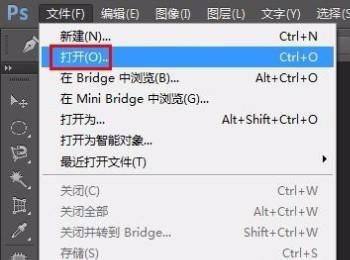
-
2. 第二步,在打开窗口下,选中要创建选区的图标,并点击下方的打开按钮。
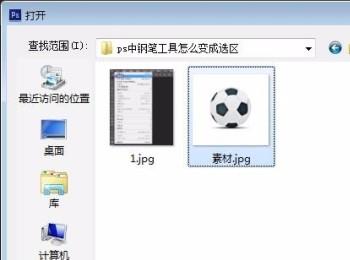
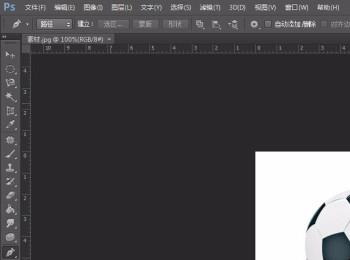
-
3. 第三步点击左侧工具栏中的钢笔工具选项。
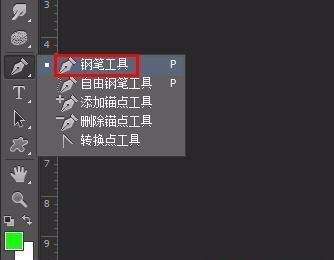
-
4. 第四步,在图片中选中要创建选区的位置。
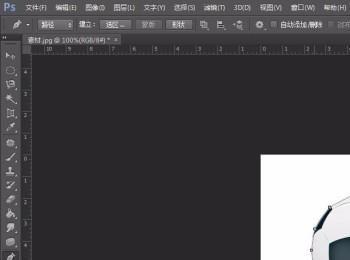
-
5. 第五步,在上方的菜单栏中点击选区功能。
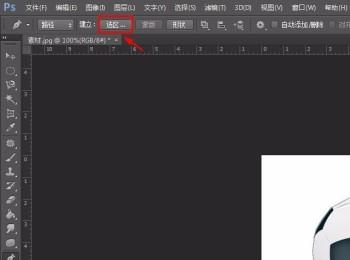
-
6. 第六步,在打开的建立选区窗口中,设置羽化半径为0,取消勾选消除锯齿选项,再点击确定按钮。
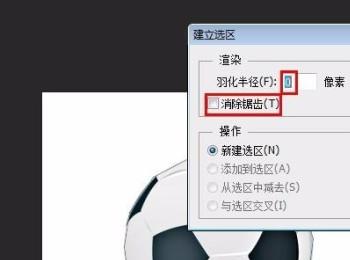
-
7.第七步,如下图所示,之前钢笔选中的区域就变成了选区。
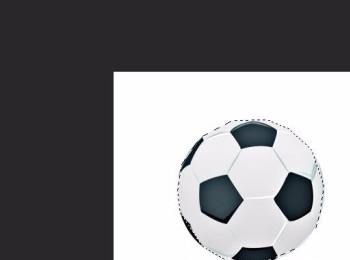
-
以上就是小编为大家带来的用钢笔工具设置选区的方法。
